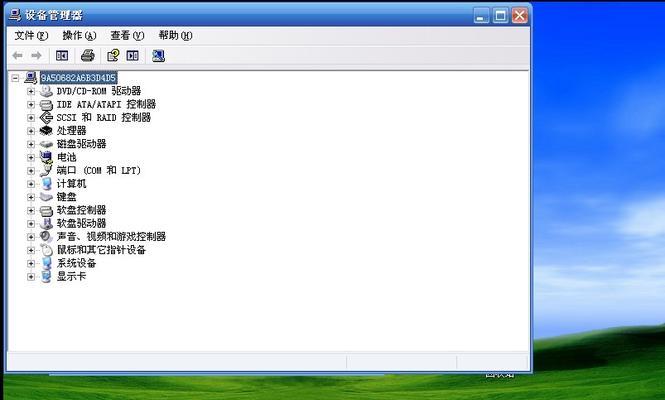在电脑系统重装或更换的时候,很多人都选择使用U盘来安装Windows7系统。相比于光盘安装,U盘安装更加方便快捷。但是对于一些没有相关经验的用户来说,手动安装Windows7系统可能会有一定的难度。本文将详细介绍如何使用U盘进行Windows7系统的手动安装。

一、准备工作:获取合法的Windows7系统镜像文件
在开始手动安装Windows7之前,首先需要确保你已经获取了合法的Windows7系统镜像文件。你可以通过官方渠道下载或购买到正版的Windows7系统镜像文件,或者通过其他合法途径获取。
二、制作启动盘:将U盘格式化并制作成启动盘
在进行手动安装之前,你需要将U盘格式化,并将其制作成能够启动的盘符。你可以通过第三方工具或者Windows自带的工具来完成这个步骤。具体操作可以参考《如何制作Windows7U盘启动盘》这篇文章。

三、BIOS设置:调整电脑的启动顺序和模式
在安装Windows7之前,你需要进入计算机的BIOS设置界面,调整启动顺序,将U盘设置为第一启动项。此外,还需要将启动模式调整为UEFI或Legacy模式,具体操作可参考《如何调整计算机的BIOS设置》这篇文章。
四、插入U盘:将制作好的U盘插入到电脑的USB接口
在完成BIOS设置后,将制作好的U盘插入到电脑的USB接口中。确保U盘被正确识别并连接。
五、启动安装:重新启动计算机并开始安装过程
重新启动计算机后,你会看到U盘开始引导计算机进入Windows7系统安装界面。根据提示,选择“安装”选项,开始安装过程。

六、选择语言:选择你希望使用的语言
在安装界面中,你需要选择你希望使用的语言。点击“下一步”继续。
七、接受许可协议:同意Windows7系统的许可协议
在安装过程中,你需要阅读并同意Windows7系统的许可协议。请仔细阅读协议内容,然后勾选“我接受许可协议”选项。
八、选择安装方式:选择“自定义(高级)”安装选项
在安装类型界面,选择“自定义(高级)”选项,这将允许你手动选择安装Windows7系统的目标分区。
九、选择分区:选择你想要安装Windows7系统的磁盘分区
在分区界面中,你需要选择一个目标分区来安装Windows7系统。如果你的电脑上有多个磁盘分区,可以根据需要选择一个合适的分区进行安装。
十、开始安装:点击“下一步”按钮开始安装Windows7系统
在确认了目标分区后,点击“下一步”按钮开始安装Windows7系统。此时,系统将开始复制文件并进行安装过程。
十一、等待安装:耐心等待系统安装完成
在安装过程中,需要耐心等待系统进行文件的复制和配置。整个过程可能需要一段时间,取决于你的计算机性能和U盘的传输速度。
十二、重启计算机:安装完成后重新启动计算机
当系统安装完毕后,会提示你重新启动计算机。点击“重新启动”按钮,让计算机重启。
十三、设置个人信息:根据提示设置个人信息和计算机名称
在重新启动后,系统将开始引导你设置个人信息和计算机名称。根据提示填写相应的信息,并进行下一步。
十四、安装完成:系统安装成功,可以开始使用Windows7
当你完成个人信息的设置后,系统将进入桌面界面,代表Windows7系统安装成功。此时,你可以开始使用新安装的Windows7系统了。
十五、通过U盘手动安装Windows7系统确保了系统的准确性和稳定性
通过U盘手动安装Windows7系统,可以确保系统的准确性和稳定性。相比于其他安装方式,手动安装可以避免不必要的软件或驱动程序的安装,使系统更加纯净。希望本文的教程对你有所帮助,祝你成功完成Windows7系统的手动安装。
标签: #手动安装